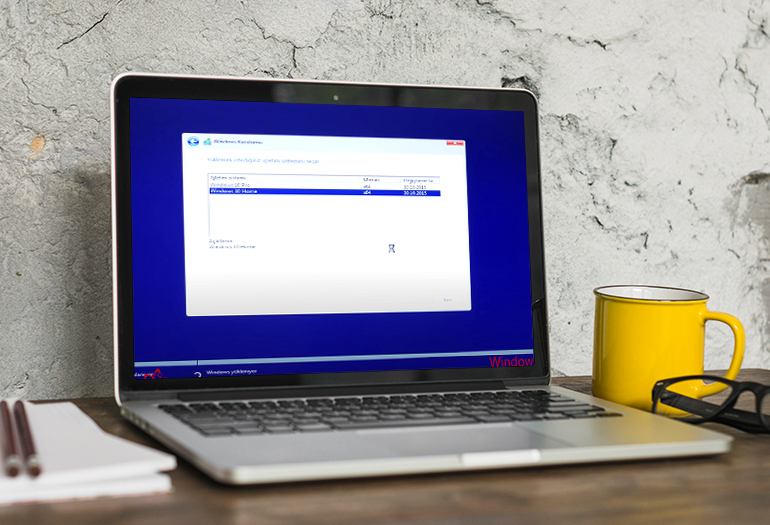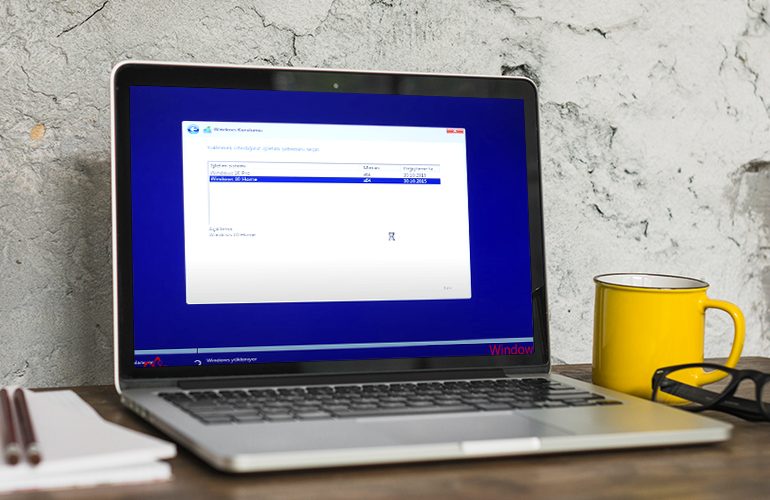
Laptopunuza Windows işletim sistemi kurulumunu gerçekleştirmek için uzman desteği arıyorsanız, size profesyonel bir hizmet sunuyoruz. Bilgisayarınızda herhangi bir veri kaybı yaşamadan ve en güncel sürücülerin yüklendiğinden emin olarak, sorunsuz bir Windows kurulumu sağlıyoruz. Adım adım özenle uyguladığım kurulum sürecini aşağıda bulabilirsiniz:
Yedekleme Yap
- Eğer laptopunda önemli veriler varsa, kurulum sırasında bu veriler silineceği için yedekleme yapman önemlidir. Harici bir disk ya da bulut depolama hizmeti kullanarak verilerini yedekle.
Windows Kurulum Medyası Hazırla
- USB bellek ile kurulum yapacaksan:
- En az 8 GB kapasiteli bir USB belleğe ihtiyacın olacak.
- Microsoft’un Windows Media Creation Tool aracını kullanarak Windows 10 ya da Windows 11 kurulum dosyalarını USB belleğe yükle.
BIOS/UEFI’ye Giriş Yap ve Laptopu USB ya da DVD’den Başlat
- Laptopu başlatırken genellikle F2, Del, ya da Esc tuşlarına basarak BIOS’a (ya da yeni nesil bilgisayarlarda UEFI’ye) girebilirsin.
- Boot Order (Başlangıç Sırası) menüsünden, USB belleği ya da DVD sürücüsünü öncelikli hale getir.
- Kurulum medyasını (USB ya da DVD) tak ve laptopu yeniden başlat. Kurulum medyasından başlatıldığında “Herhangi bir tuşa basın…” mesajı gelir, bir tuşa basarak kurulumu başlat.
Windows Kurulumunu Başlat ve Yükleme Türü Seçimi
- Dil, saat ve klavye düzeni gibi ayarları seç ve “İleri” butonuna bas.
- “Şimdi Yükle” seçeneğine tıkla.
- “Özel: Yalnızca Windows’u yükle (Gelişmiş)” seçeneğini seç.
Disk Bölümleme ve Windows’un Yüklenmesi
- Windows’un yükleneceği diski seç. Eğer eski bir Windows kurulumun varsa, ilgili disk bölümünü silebilir ve yeni bir bölüm oluşturabilirsin.
- Diski seçtikten sonra “İleri” tuşuna basarak kuruluma devam et.
- Bu adımda Windows dosyaları kopyalanır ve kurulum işlemi otomatik olarak tamamlanır. Bilgisayar bu süreçte birkaç kez yeniden başlayabilir.

Kişisel Ayarlar ve Hesap Oluşturma ve Sürücüleri Yükle
- Windows kurulum tamamlandıktan sonra kişisel ayarları yapman istenecektir.
- Bölge ve dil ayarlarını yap.
- Microsoft hesabınla oturum aç veya yerel bir hesap oluştur.
- Cihazın internet bağlantısını ayarla.
- Kurulum tamamlandıktan sonra laptopunun düzgün çalışması için gerekli sürücüleri yükle.
- Genellikle üreticinin web sitesinden laptop modeline uygun sürücüleri indirebilirsin (örneğin: ekran kartı, ses kartı, Wi-Fi vb.).
Bu profesyonel kurulum hizmeti sayesinde bilgisayarınız, kısa sürede ve en güvenli şekilde kullanıma hazır hale gelir. Kurulum sürecinin her aşamasında, cihazınızın en iyi performansı göstermesi için gerekli tüm adımları dikkatle atıyoruz. Windows kurulumu sonrasında, bilgisayarınıza en güncel sürücülerin yüklendiğinden ve güvenlik güncellemelerinin tam olarak yapıldığından emin oluyoruz. Böylece, sisteminizin kararlılığını artırarak daha hızlı ve sorunsuz bir kullanım deneyimi sunuyoruz.
Herhangi bir yazılım veya donanım sorununda, size her zaman profesyonel teknik destek sağlamaktayız. Bilgisayarınızın uzun ömürlü ve verimli çalışmasını sağlamak adına, hem kurulum sırasında hem de sonrasında ihtiyaç duyduğunuz her türlü konuda hızlı, etkili ve güvenilir çözümler sunuyoruz.
15 yıllık sektör deneyimine sahip olan Profix Elektronik, laptop tamiri konusunda öne çıkan bir firmadır. Profix Elektronik müşterilerine en yüksek kalitede hizmet sunmayı hedeflemektedir. Uzmanlaşmış bir profesyonel kadro ile çalışarak, müşterilere en doğru ve güncel laptop çözümlerini sunmaktadır. Profix Elektronik, müşteri memnuniyetine büyük önem vermektedir ve bu nedenle müşterilere memnuniyet garantisi sunmaktadır. Müşteri odaklı bir yaklaşımla, ihtiyaçları doğrultusunda en uygun çözümleri sunmak için çaba göstermektedir. Hızlı ve garantili çözümleri sayesinde müşterilerin işlerini aksatmadan sorunsuz bir şekilde sürdürebilmelerini sağlamaktadır. Hemen şimdi bizimle iletişime geçin ve Profix Elektronik’in ayrıcalıklarından yararlanarak profesyonel laptop tamir hizmeti alın!